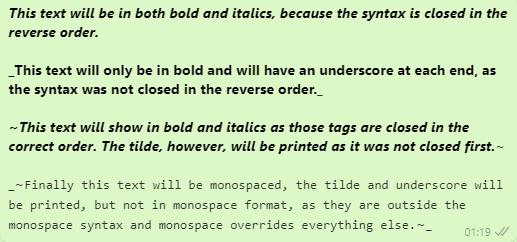Uzsvara pievienošana īsziņām patiešām var palīdzēt nodot nozīmi. Sākot ar slīprakstu, lai parādītu sarkasmu, līdz treknrakstam tekstam, lai uzsvērtu konkrētu vārdu. Tipogrāfiskais stils var būt noderīgs, lai nodrošinātu, ka teksts tiek interpretēts tā, kā tas bija domāts. Tātad, kādus stilus varat izmantot pakalpojumā WhatsApp un kā tos izmantot?
Treknrakstā
Lai tekstu būtu treknrakstā, lai uzsvērtu konkrētu vārdu vai frāzi, jums ir jāpievieno zvaigznīte jebkuram teksta galam, kuru vēlaties izcelt treknrakstā. Piemēram: *Šis teksts būs treknrakstā.*

Ievietojiet zvaigznīti abos tā teksta bloka galos, kuru vēlaties izcelt treknrakstā.
Kursīvs
Lai tekstu ievietotu slīprakstā, lai uzsvērtu vai kā sarkasmu, abās teksta pusēs ir jāizmanto pasvītras. Piemēram, _Šis teksts būs slīprakstā._

Ievietojiet pasvītrojumu kursīvā teksta bloka abos galos.
Pārsvītrots
Jūs varat pārsvītrot tekstu, abās tā pusēs ievietojot tildi (~). To var izmantot, lai jokojot parādītu kļūdu, drukas kļūdu vai Freida kļūdu. Piemēram: ~Šis teksts tiks parādīts ar pārsvītrojumu.~

Ievietojiet tildi abos tā teksta bloka galos, kurā vēlaties iegūt pārsvītrojuma efektu.
Monotelpa
Lai tekstu rādītu vienpusējā fontā, varat to apvilkt ar trīs atzīmes. Monospace parasti izmanto koda parādīšanai vai pēdiņām. Piemēram: "Šis teksts tiks parādīts ar vienu atstarpi."

Ievietojiet trīs atzīmes abos tā teksta bloka galos, kuru vēlaties atrast monotelpā.
Padoms. Atzīmes rakstzīme var nebūt pieejama mobilajām tastatūrām, ja tā nav pieejama, varat to kopēt un ielīmēt no vietas, kur tā ir redzama šajā rakstā.
Noteikumi
Lai tekstam piemērotu stilu, nedrīkst būt atstarpes starp sintaksi un tā teksta bloka sākumu vai beigām, kuru tas ietekmē.
Teksta stilus var kombinēt, piemēram, teksts var būt gan treknrakstā, gan slīprakstā, tikai sintakse ir jāaizver apgrieztā secībā, kādā tas tika atvērts. Vienīgais izņēmums ir monoatstarpes, ko nevar kombinēt ar citu stilu.
Kombinācijas
Lai kombinētu stilus, stili ir jāaizver apgrieztā secībā, kādā tie tika atvērti. Lai tie darbotos, tie nav jāatver kādā noteiktā secībā.
*_Šis teksts būs gan treknrakstā, gan slīprakstā, jo sintakse ir aizvērta apgrieztā secībā._*
*_Šis teksts būs tikai treknrakstā, un tā abos galos būs pasvītra, jo sintakse netika aizvērta apgrieztā secībā.*_
*_~Šis teksts tiks rādīts treknrakstā un slīprakstā, jo šie tagi ir aizvērti pareizā secībā. Tomēr tilde tiks izdrukāta, jo tā netika aizvērta vispirms._*~
_~“` Beidzot šis teksts tiks izdrukāts ar vienu atstarpi, tilde un pasvītra tiks izdrukāta, bet ne monospace formātā, jo tie atrodas ārpus vientelpas sintakses un monospace ignorē visu pārējo.“`~_
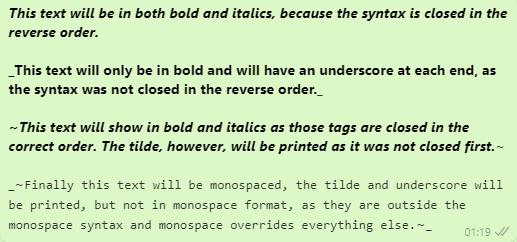
Lai kombinācijas darbotos, sintakse ir jāaizver pretējā secībā, kādā to atvērāt. Ja sākāt ar treknrakstu, tad slīprakstu, jums jābeidz ar slīprakstu un pēc tam treknrakstu.